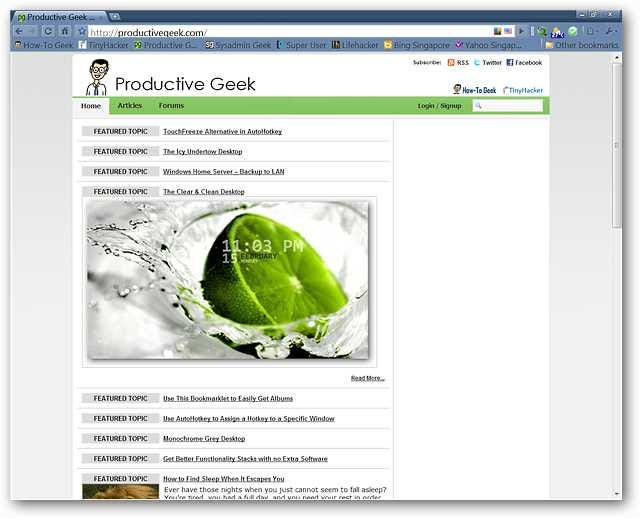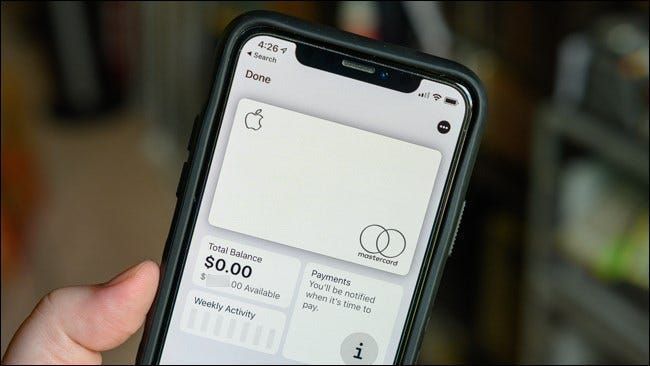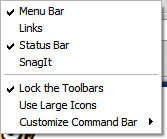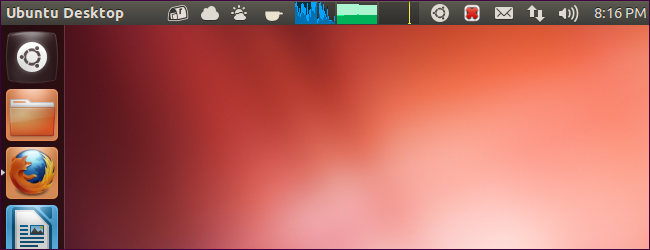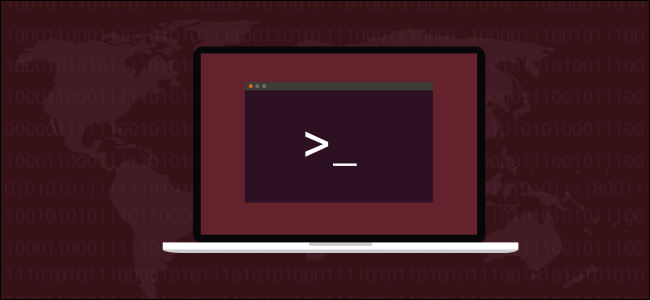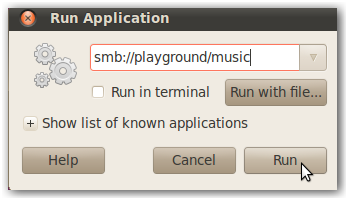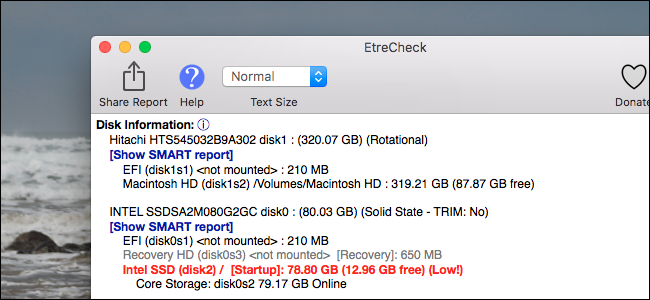Kā savienot pārī Bluetooth ierīci ar datoru, planšetdatoru vai tālruni

Bezvadu ierīces ar Bluetooth radio ir jāsavieno pārī, lai tās varētu sazināties. Tas nozīmē, ka tie ir jāatklāj un, iespējams, jāievada PIN.
Pārī savienošanas process darbojas ar Bluetooth profiliem, un katrai ierīcei ir jābūt saderīgai. Piemēram, peli vai tastatūru var savienot pārī tikai ar ierīci, kas ir paredzēta darbam ar šāda veida piederumu.
Pārslēdziet piederumu vai ierīci atklāšanas režīmā
SAISTĪTI: Vairāk nekā austiņas: 5 lietas, ko varat darīt, izmantojot Bluetooth
Lai taupītu akumulatora enerģiju, ierīce ar Bluetooth nepārtraukti neapraida, ka tas ir pieejams. Pat ja jums ir iespējots Bluetooth piederums Bluetooth iespējotas ierīces tuvumā viņi nevarēs viens otru redzēt, kamēr neieslēdzat tos atklāšanas režīmā. Pēc tam ierīci dažas minūtes varēs atklāt citas ierīces.
Vispirms ievietojiet palīgierīci, kuru vēlaties izmantot, atklāšanas režīmā. Precīzs veids, kā to izdarīt, ir atkarīgs no piederuma. Ja jums ir austiņas, iespējams, vairākas sekundes būs jātur nospiesta austiņu poga, līdz sāk mirgot indikators. Tastatūrai vai pelei var būt līdzīga poga, kas, iespējams, būs jānospiež vai jānospiež. Skaļruņa tālvadības pultī var būt Bluetooth poga, kas to pārslēdz Bluetooth noteikšanas režīmā. Citi pēc noklusējuma var pāriet uz atklāšanas režīmu pēc to ieslēgšanas. Var mirgot indikators, kas norāda, ka ierīce atrodas atklāšanas režīmā. Tas būs atrodams tikai dažas minūtes.
SAISTĪTI: 2021. gada labākie Bluetooth skaļruņi
Vai nezināt, kā ieslēgt savu piederumu atklāšanas režīmā? Skatiet tās rokasgrāmatu, pārbaudiet ražotāja vietni vai meklējiet norādījumus tīmeklī.

Ja izmantojat viedtālruni, planšetdatoru vai datoru, varat arī padarīt to atklājamu. iPhone , iPad vai Android tālrunī vienkārši atveriet Bluetooth iestatījumu ekrānu — jūsu ierīce būs atrodama tik ilgi, kamēr šis ekrāns būs atvērts. Mac datorā vienkārši atveriet Bluetooth iestatījumu ekrānu. Windows klēpjdatoros vadības panelī ir jāmeklē Bluetooth, noklikšķiniet uz Mainīt Bluetooth iestatījumus un iespējojiet opciju Atļaut Bluetooth ierīcēm atrast šo datoru.
Ņemiet vērā, ka jums nav jāpadara ierīce atklājama, ja veidosit savienojumu no tās. Ierīce ir jāpadara atklājama tikai tad, ja izveidojat tai savienojumu. Piemēram, pieņemsim, ka vēlaties pievienot austiņas savam Android tālrunim — jums tikai jāpadara austiņas atrodamas, nevis Android tālrunis.
Bet, pieņemsim, ka vēlaties savienot Android tālruni ar datoru — jums ir jāpadara Android tālrunis atklājams.

Skatiet tuvumā esošo ierīču sarakstu
SAISTĪTI: Kā datoram pievienot Bluetooth
Tagad dodieties uz viedtālruni, planšetdatoru, datoru, mūzikas atskaņotāju vai jebkuru citu ierīci, ar kuru vēlaties pievienot Bluetooth piederumu. Meklējiet Bluetooth iestatījumu vai ierīču ekrānu. Šajā ekrānā tiks parādīts tuvumā esošo Bluetooth ierīču saraksts, kas atrodas atklāšanas režīmā, kā arī ierīces, kas ir savienotas pārī ar ierīci.
Pārliecinieties, vai jūsu ierīces Bluetooth aparatūra patiešām ir iespējota. Bluetooth iestatījumu apgabalā bieži redzēsit slēdzi.
Piemēram, tālāk ir norādīts, kā to izdarīt populārās operētājsistēmās.
- & rsaquo; Kā pārbaudīt Bluetooth ierīces akumulatora darbības laiku operētājsistēmā Windows 11
- & rsaquo; Kā izmantot MacBook tastatūru, lai rakstītu visās savās ierīcēs
- & rsaquo; Kā apgrieztā veidā piesaistīt iPhone vai iPad datoram vai Mac datoram
- & rsaquo; Kā savienot Nintendo Switch Joy-Con vai Pro kontrolierus ar datoru
- & rsaquo; Kā ieslēgt Bluetooth operētājsistēmā Windows 11
- & rsaquo; Kā savienot pārī AirPod ar datoru, Mac, Android tālruni vai citu ierīci
- & rsaquo; Kā straumēt spēles no PlayStation 4 uz jebkuru Android ierīci
- › Funkcijas un formulas programmā Microsoft Excel: kāda ir atšķirība?

Savienojiet ierīci pārī un ievadiet PIN
Sarakstā atlasiet atrodamo ierīci, lai izveidotu savienojumu. Atkarībā no ierīces un tās drošības iestatījumiem, iespējams, būs jāievada PIN kods, lai ierīci savienotu pārī. Ja jums ir nepieciešams PIN kods, tas ir jāparāda ierīces ekrānā. Piemēram, ja tālruni savienojat pārī ar datoru, tālruņa ekrānā tiks parādīts PIN kods, un tas būs jāievada datorā.
ReklāmaDažreiz jums var nebūt jāievada PIN. Tā vietā jūs varat vienkārši redzēt abās ierīcēs parādīto PIN. Pirms turpināt, pārliecinieties, ka katra ierīce parāda vienu un to pašu PIN kodu.
Dažos gadījumos jums var tikt lūgts ievadīt PIN, pat ja jūsu ierīce to nevar parādīt. Piemēram, savienojot pārī ar Bluetooth austiņām vai skaļruni, jums var tikt prasīts PIN. Bieži vien noderēs koda 0000 ievadīšana. Ja nē, iespējams, būs jāpārbauda ierīces dokumentācija (vai jāveic meklēšana tīmeklī), lai atrastu tai nepieciešamo PIN.

Pēc noklusējuma pēc ierīču savienošanas pārī tās automātiski redzēs viena otru un sazināsies, kad abas ir ieslēgtas un ir iespējots Bluetooth.
Jums nevajadzētu atkārtoti savienot pārī piederumu un ierīci, ja vēlaties tos atkal izmantot kopā. Tas būs jādara tikai tad, ja liksiet savām ierīcēm aizmirst viena otru vai, piemēram, savienosiet pārī austiņas ar citu ierīci.
Attēla kredīts: Viljams Huks vietnē Flickr
LASĪT TĀLĀK Kriss Hofmans
Kriss Hofmans Kriss Hofmans ir How-To Geek galvenais redaktors. Viņš ir rakstījis par tehnoloģijām vairāk nekā desmit gadus un divus gadus bija PCWorld komentētājs. Kriss ir rakstījis laikrakstam The New York Times, ticis intervēts kā tehnoloģiju eksperts tādās televīzijas stacijās kā Maiami NBC 6, un viņa darbu atspoguļojuši tādi ziņu izdevumi kā BBC. Kopš 2011. gada Kriss ir uzrakstījis vairāk nekā 2000 rakstu, kas ir lasīti gandrīz vienu miljardu reižu — un tas ir tikai šeit, vietnē How-To Geek.
Lasīt pilnu biogrāfiju